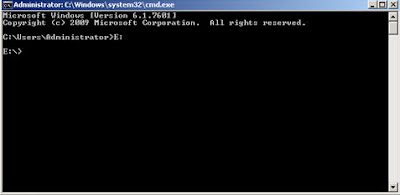Panduan Singkat Padat Seminggu Mahir Mengetik 10 Jari - Mengetik 10 jari merupakan satu keterampilan yang jarang dimiliki banyak orang. Bahkan tak jarang mereka yang sudah sangat akrab dengan dunia komputer pun belum memiliki keahlian tersebut, karena malas belajar atau mungkin sudah keenakan dengan cara mengetik yang biasa dia pakai. Artinya metode mengetiknya masih cenderung asal-asalan, dengan hanya mengandalkan beberapa jari saja. Sehingga sering pula kita dengar istilah metode mengetik 11 jari, yang memang merupakan jokes/candaan, yang mana mereka mengetik dengan hanya mengandalkan dua jari telunjuk kiri dan kanan, selebihnya tidak digunakan.
Padahal sebenarnya setiap jari yang kita miliki pada kondisi tangan sempurna, telah memiliki tugas-tugas untuk menekan tombol-tombol pada keyboard. Dari mulai kelingking sampai jempol, baik tangan kiri maupun tangan kanan, semuanya bisa difungsikan. Itulah yang disebut metode mengetik 10 jari, artinya setiap dari 10 jari kita difungsikan kesemuanya dalam menekan tuts-tuts yang ada di keyboard.
Apa keuntungan dari kita memiliki keahlian mengetik 10 jari? jelas banyak. Pertama kita bisa lebih percaya diri dalam mengetik. Atau jika kita sebagai karyawan yang mengurus admisnistrasi tentunya akan sangat membantu pekerjaan mengetik kita menjadi lebih cepat. Penulis buku bisa menyelesaikan naskah bukunya dengan lebih cepat. Seorang Blogger tentu akan bisa menulis artikel di blognya dengan lebih cepat. Bahkan kalau saya bilang, kemampuan mengetik 10 jari ini wajib dimiliki oleh seorang blogger, karena pekerjaannya akan sangat terhambat jika masih mengetik 11 jari.. :-) Intinya produktivitas kita akan lebih meningkat dengan menguasai skill ini.
Dan yang pasti, untuk menguasai keahlian mengetik 10 jari ini perlu latihan secara kontinyu. Praktek setiap harinya, tidak cukup hanya mengandalkan teori saja. Pada awalnya mungkin sulit dan jari-jari kita akan terasa kaku untuk ditempatkan di posisi keyboard yang seharusnya. Tapi dengan latihan rutin, maka akan menghasilkan kemampuan mengetik yang bukan hanya cepat tapi juga akurat.
Tak ubahnya dengan belajar main gitar, pada awalnya akan sangat susah untuk menempatkan jari-jari pada senar untuk membentuk suatu chord, dan berpindah dari satu chord ke chord lainnya. Namun dengan latihan rutin maka kita bisa memainkan gitar bahkan tanpa melihat jari-jari kita membentuk chord di senar. Begitupun dengan mengetk 10 jari. Pada akhirnya, setelah menempuh latihan secara kontinyu, saya yakin Anda akan bisa mengetik tanpa melihat keyboard, bahkan dalam kondisi ruangan gelap sekalipun. Karena saya sudah merasakannya sendiri. Alhamdulillah saat ini saya sudah bisa mengetik tanpa melihat keyboard, walaupun dengan kecepatan yang masih standar. Terkahir saya cek kecepatan mengetik saya adalah 61 KPM (kata per menit). Ya lumayan lah ya.
Bagaimana Cara Saya Mempelajari Mengetik 10 Jari ini?
Berikut panduan yang saya gunakan dalam berlatih mengetik 10 jari dari mulai basic sekali. Dan saya rasa panduan ini adalah panduan yang benar dan worked. Saya sudah membuktikannya sendiri. Berikut adalah uraiannya:
1. Fokuskan penempatan jari kita di "Baris Utama Keyboard", yakni baris tuts yang jadi patokan penempatan jari kita di keyboard. Baris utama dimulai dengan tombol "Capslock" di sebelah kiri dan tombol "Enter" di sebelah kanan.
2. Tempatkan jari kita pada posisi inti. Yakni dua jari telunjuk kiri dan telunjuk kanan berada di tuts masing masing-masih huruf "F" dan "J". Biasanya kedua tombol tersebut dibuat beda, ada sejenis benjolan kecil yang tujuannya adalah supaya kita bisa dengan mudah kembali ke posisi inti walaupun sambil tidak melihat keyboard. Bisa dengan meraba tanda di huruf "F" dan "J" tersebut. Lalu tempatkan jari-jari kita yang lainnya mengikuti posisi inti tersebut. Kelingking, jari manis, jari tengah, dan telunjuk tangan kiri berada di huruf A, S, D, F. Telunjuk, jari tengah, jari manis dan kelingking tangan kanan berada di huruf J, K, L, dan ; . Untuk menekan tuts/huruf-huruf yang lain, dilakukan dengan patokan posisi inti tersebut, ke atas dan kebawah. (Bisa lihat gambar pedoman di bawah).
3. Adapun ibu jari difungsikan untuk menekan spasi. Ibu jari kiri digunakan untuk menekan spasi ketika huruf terakhir dari kata yang diketik berakhir di jari kanan. Dan sebaliknya, ibu jari kanan digunakan untuk menekan tombol spasi ketika huruf terakhir dari kata yang diketike sebelum spasi berakhir di jari kiri.
4. Lakukan Latihan Secara kontinyu, Setiap hari, setiap saat dengan penuh semangat, antusias dan rasa senang. Menurut sebuah penelitian, seseorang akan lebih cepat menguasai suatu hal jika melakukannya dengan merasa senang, tanpa terbebani, dan penuh antusias. Sehingga ia melakukan latihan setiap hari, bahkan setiap saat, mungkin hingga lupa waktu.
Dan yang saya alami sendiri ketika awal-awal belajar mengetik 10 jari selalu tidak pernah bisa lepas dari sebuah keyboard PC bekas lusuh yang saya dapatkan dari gudang sekolah dan saya bawa pulang ke rumah untuk latihan. Waktu itu saya tidak punya komputer, jadi latihannya cuma dengan menggunakan keyboard sambil berkhayal di depan saya ada sebuah layar monitor yang menampilkan hasil ketikan saya. Saya senang melakukannya dan tidak merasa terbebani. Saya punya hasrat untuk bisa menguasai skill ini. Dan hasilnya, dalam waktu kurang dari 1 minggu, saya sudah bisa mengetik tanpa melihat keyboard walaupun masih terbat-bata. Itulah hasilnya. Lakukan dengan antusias dan tulus.
Adapun untuk mendukung skill mengetik 10 jari, Anda juga bisa mencoba latihan-latihan tambahan, seperti yang saya lakukan tersebut di atas dan latihan-latihan seperti di bawah ini.
a). Latihan Secara Manual
Yakni latihan mengetik secara manual dengan media bantuan seperti Microsoft Word, Notepad, dan sebagainya. Cara latihannya adalah dengan berlatih mengetik kata-kata atau kalimat dengan penekanan jari pada tuts benar dan sesuai dengan fungsi tekan jari tersebut. Tetap berpatokan pada posisi di atas. Sebagai bahan latihan, bisa berlatih menulis rangkaian kata di bawah ini. Tentunya dengan tidak melihat keyboard dan dengan posisi jari yang benar.
ffjj ffjj ffjj jjff jjff jjff ddff ddff ddff jjkk jjkk jjkk ffkk ffkk ffkk jjdd jjdd jjdd ffdd ffdd ffdd kkjj kkjj kkjj ddkk ddkk ddkk kkdd kkdd kkdd
vvmm vvmm vvmm mmvv mmvv mmvv bbvv bbvv bbvv mmnn mmnn mmnn vvnn vvnn vvnn mmbb mmbb mmbb vvbb vvbb vvbb nnmm nnmm nnmm bbnn bbnn nnbb nnbb
b). Latihan Menggunakan Aplikasi Games Menyenangkan
Ada banyak sekali aplikasi-aplikasi yang bisa membantu kita dalam berlatih mengetik 10 jari. Kita bisa temukan di internet, seperti Typing Master Pro, Typing Tutor, Rapyd Typing. Akan tetapi disni saya merekomendasikan untuk menggunakan Rapid Typing. Selain penggunaannya mudah, juga ada tingkat level berdasarkan tingkat kesulitan pengetikan yang memudahkan proses berlatih secara bertahap. Untuk mendownload aplikasi Rapid Typing ini bisa tekan
di sni5. Review / Tinjau Hasil Latihan Anda. Berapa kecepatan Mengetik Anda Sekarang??
Setelah Anda berlatih secara rutin dan mengikuti langkah yang saya tulis di atas, cepat atau lambat, saya yakin Anda akan bisa juga menguasai skill ini. Dan tentunya Anda ingin mengetahui seberapa cepat saya bisa mengetik? Berapa kecepatan mengetik saya?? Untuk mengetahuinya, Anda bisa menggunakan tool / aplikasi web dari
10FastFinger.com. Di website ini ada layanan test untuk mengukur seberapa cepat kemampuan mengetik kita, lengkap dengan laporan hasilnya yang dapat langsung dilihat sesaat setelah kita melakukan test mengetik. Untuk mengikuti test mengetik di web tersebut bisa langsung ke sini -->
http://10fastfingers.com/typing-test/indonesian
Itulah cara dan tips yang bisa saya bagikan tentang cara mengetik 10 jari dengan cepat dan benar yang bisa digunakan sebagai panduan belajar mengetik 10 jari secara otodidak. Dengan mengikuti panduan yang tepat dan terus berlatih dengan penuh antusias, saya yakin Anda akan bisa menguasai skill ini dalam waktu yang tidak lama. Saya sendiri merasakan efek dari latihan ini kurang dari 1 minggu hingga bisa mengetik tanpa melihat keyboard. Mungkin Anda bisa lebih cepat. Semua kembali pada usaha yang Anda lakukan, semakin sering anda berlatih, semakin cepat anda menguasai keahlian mengetik 10 jari dan anda akan semakin percaya diri dan lebih produktif.
Sekian tulisan ini saya buat. Semoga bisa membantu. Terima kasih.
SUmber : http://www.indravedia.com